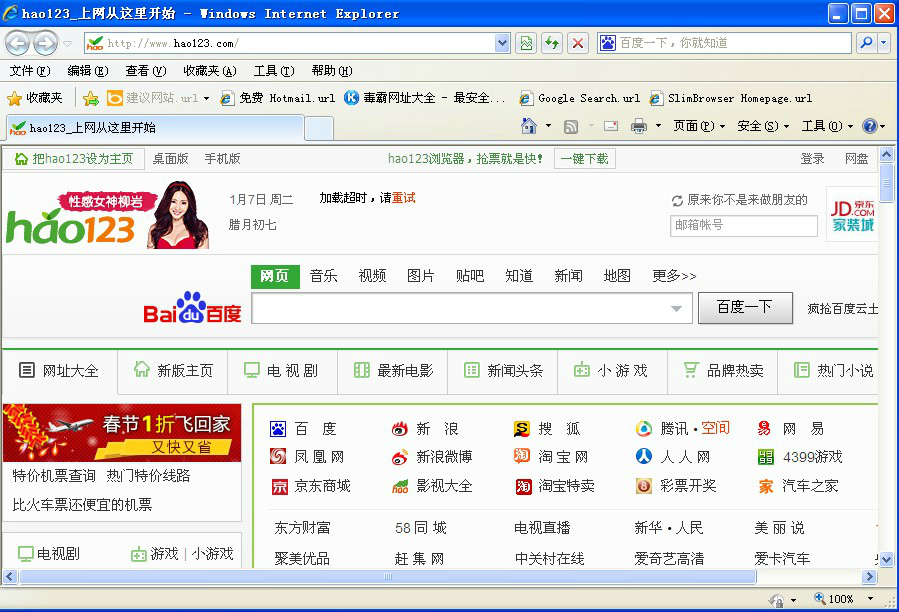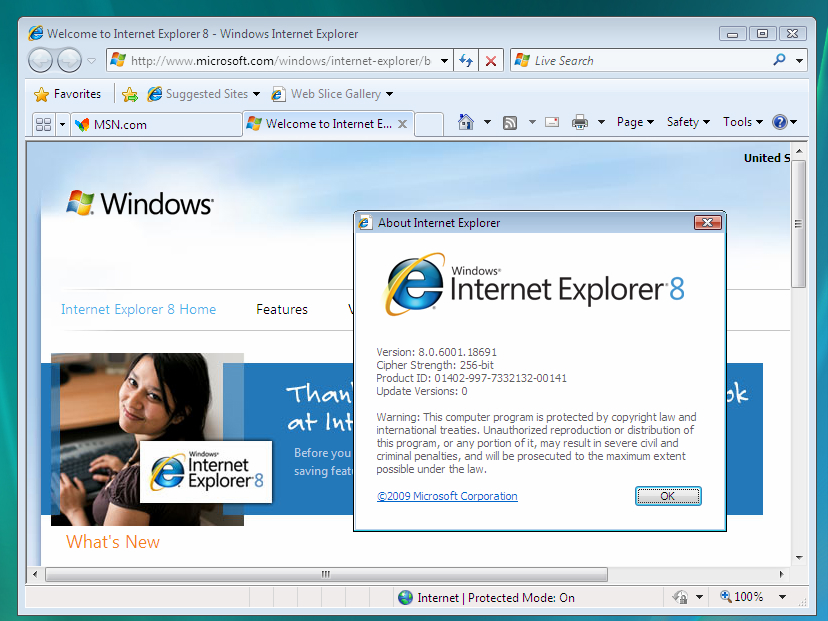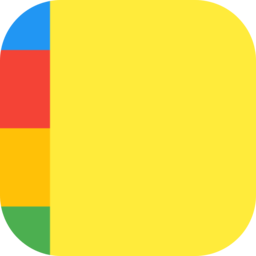【版基本介绍】
Internet Explorer 8(IE8浏览器)是微软公司推出的一款网页浏览器,IE8集成了更多个性化、智能化、隐私保护的功能,在网页浏览速度。IE8浏览器融合了MSN 诸多便捷实用的功能,IE8浏览器为您带来全新的IE8 MSN 优化版。更精彩的上网体验,等你来试。还等什么?微软全新推出的最新版本网页浏览器IE8(Internet Explorer 8),此为中文版。IE8浏览器支持的操作系统: Windows XP Service Pack 2; Windows XP Service Pack 3Internet Explorer 8 是您熟悉的这款最常用的 Web 浏览器的最新版本,IE8浏览器与以前的版本相比,IE8浏览器可帮助您更方便快捷地从 Web 获取所需的任何内容,同时提供了更高的隐私和安全保护。

【版软件特点】
更快速:Internet Explorer 8 可以更好地响应新页面和标签,从而能够快速、可靠地打开相应内容。现在,您只需执行较少的步骤即可获取您最关注的信息;只需一次单击操作即可访问您的 Web 邮件、喜爱的新闻站点或其他联机服务。更方便:IE8浏览器减少了完成许多常见任务的步骤,并可自动获得实时信息更新。只需一次单击操作即可跟踪与自己喜爱的运动队、新闻、天气相关的信息。
隐私:IE8浏览器帮助保护您的隐私和机密信息,防止泄露您在 Web 上访问过的位置。
安全:IE8浏览器帮助保护及防止恶意软件入侵您的 PC,并在遇到仿冒网站时更容易检测。

【版使用技巧】
1、“Internet选项”里就可以,点击IE右上角的工具按钮,在菜单中选择“Internet选项”

2、在“Internet选项”窗口中,选择“隐私”标签,勾选“打开弹出窗口阻止程序”就可以啦!

3、如上图所示您还可以点击设置,进行更高级的设置。可以在“例外情况”中添加允许的网站列表,还可以在“筛选级别”中选择“高”、“中”、“低”三个筛选级别

1、打开IE8浏览器,其主页面如下图所示:

2、点击主页面中的“工具”,软件将弹出一个下拉菜单,如下图所示:

3、点击“工具”下拉菜单中的“Internet选项(O)”,软件将弹出“Internet选项”对话框,点击该对话框中的“常规”图标,你将看到如下图所示的界面:

4、点击“Internet选项”对话框中的选项卡对应的“设置”按钮,软件将弹出“选项卡浏览设置”窗口,如下图所示:

5、在“选项卡浏览设置”窗口中根据需要勾选“遇到弹出窗口时”的三个子项的任意一项以及“从位于以下位置的其他程序打开链接” 的三个子项的任意一项,然后点击“确定”即可完成新页面的默认打开方式的设置,如下图所示:

【版篡改修复教程】
Internet Explorer 8如何修复被篡改的主页?方法一:Fixit 自动修复。
如果您使用的浏览器版本为 Internet Explorer 7/8,可以直接使用下面这个自动修补程序。
单击“解决此问题”链接,在文件下载对话框中单击“运行”,然后按照向导操作即可。
修补程序会在桌面上自动为您创建一个 Internet Explorer 快捷方式。修复完成后请重启计算机使更改生效。
方法二:自己动手修复。
按一下组合键“Win+R”调出运行命令框。在打开栏中键入regedit.exe,回车,打开注册表编辑器。

若弹出用户账户控制窗口,请运行以继续。

请依次定位到注册表项:HKEY_CURRENT_USERSoftwarePoliciesMicrosoft
展开Microsoft,查看其下是否包含子项 Internet Explorer? 若有,请删除(右击Internet Explorer,选择“删除”)。

类似地,请依次定位到以下3个注册表项。单击Main,查看右边细节窗口中[Default_Page_URL]值和[Start Page]值是否有异常。如果被修改了,请根据自己的需要改回(右击键值,选择“修改”进行更改)。
HKEY_CURRENT_USERSOFTWAREMicrosoftInternet ExplorerMain
HKEY_ LOCAL_MACHINESOFTWAREMicrosoftInternet ExplorerMain
HKEY_USERSDefaultSoftwareMicrosoftInternet ExplorerMain

同样,修改完成后请重启计算机以使更改生效。
【版升级教程】
IE8浏览器怎么升级到IE9?1、打开IE8浏览器,搜索IE9,然后选择根据系统来选择版本来下载;也可直接点击下面链接进行下载。
http://www.cncrk.com/downinfo/42130.html
2、下载完成后,解压运行IE9安装包;

3、点击“安装”,然后等待安装完成即可;

4、安装完成。好了,IE8已经升级到IE9了,快快体验吧。

【版安装教程】
1、运行下载的IE8安装程序,进行确认直至出现欢迎界面,点击“下一步”开始安装;
2、推荐您勾选“安装更新”选项,这样系统会在IE8安装过程中把一些相关更新与主程序一并安装。从而保证您安装后的IE8就是当前的最新版本。勾选完毕后点击“下一步”;

3、接下来进入IE8的自动安装阶段,无须手动操作。您只需要耐心等待安装过程。安装所需时间则根据您计算机的硬件配置而定,硬件配置越高,安装过程相对较快;

4、程序安装完毕,根据提示重新启动您的计算机,待重新进入系统后,IE8安装完毕。

【版常见问题】
答:IE8支持以下五款操作系统:windows XP SP2/SP3,windows vista sp1,windows 7,windows server 2008。
2、IE8好还是IE7好?
答: IE8是在IE7的架构下改进的。界面做一些细微的调整,增加少许实用功能外。IE8推出了模拟IE7的模式、增加了在线邮件浏览功能、提高了兼容性,推荐使用更高级的IE浏览器。
3、Win7怎样安装ie8?
答:正在使用IE9的用户要想从IE9恢复到IE8,只需将IE9卸载了,便可返回到IE8。卸载IE9的方法:
单击“开始”按钮,打开您的“控制面板”,点击“程序和功能”,然后点击左边的“查看已安装的更新”,在里面找到 Windows Internet Explorer 9,然后双击进行卸载,卸载以后在重启电脑即可。

【版更新日志】
2、方便的更新订阅。你可以订阅更新某网页,但它更新时IE8会及时通知你,并可预览更新页面。
3、实用的最爱收藏。在ie8中可以自行设定最爱收藏,并且以大图标显示。
4、实用的崩溃恢复功能。IE8浏览器官方版终于推出了崩溃恢复功能,因为浏览器崩溃而丢失浏览着的网页信息的情况不再重现。
5、改进的仿冒网页过滤器。改进的仿冒网页过滤器。让网友在启动仿冒网页过滤器同时不影响浏览网页的速度。